Outlook Tools - невелика, але дуже корисна програма для доступу до додаткових налаштувань Outlook, доступним тільки через реєстр.
Сама процедура установки найпростіших. Для тих хто погано знайомий з англійською скажу, що для установки утиліти на системний диск в папку Program Files досить кілька разів натиснути кнопку Next, ніякі параметри при цьому міняти не треба.
Інсталятор створює папку OutlookTools в меню Програми, так що перший запуск виробляємо саме звідти.
Тепер перейдемо до налаштувань Outlook Tools.
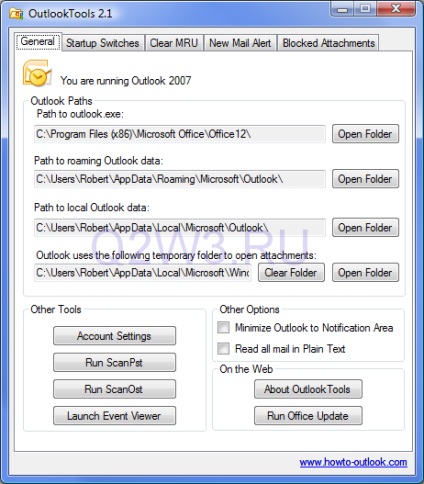
Ця вкладка в основному інформаційна.
У самому верху навпаки іконки вказується встановлена на комп'ютері версія Outlook.
Нижче розташовується інформація про шляхи до основних папок Outlook, для відкриття цих папок використовуйте кнопки Open Folder.
Path to outlook.exe - шлях до outlook.exe.
Path to roaming Outlook data - шлях до папки переміщуються даних Outlook.
Path to local Outlook data - шлях до папки локальних даних Outlook. Саме тут розташовуються файли даних (.pst) користувача.
Outlook uses the following temporary folder to open attachments - тимчасова папка для збереження файлів вкладень перед їх відкриттям. Часто там накопичується багато сміття, тому для швидкого очищення цієї папки розробники забезпечили нас кнопкою Clear Folder.
У розділі Other Options (додаткові настройки) дві цікавих функції:
Minimize Outlook to Notification Area - якщо опція включена, то вікно Outlook згортається в трей, а не в панель задач як звичайне вікно.
Read all mail in Plain Text - при включенні всі листи будуть відображатися в форматі Plain Text (звичайний текст). Картинки, шрифти і інше форматування буде відключено.
Вкладка «Параметри запуску» (Startup Switches)
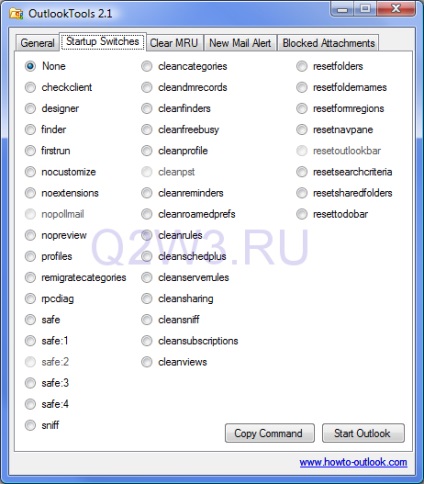
Вкладка Параметри запуску
Параметри запуску Outlook:
Вкладка «Очищення списків швидкого введення» (Clear MRU)
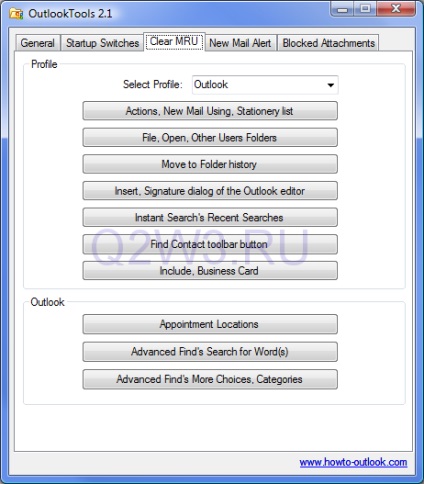
Вкладка Очищення списків швидкого введення
Для прискорення введення даних Outlook веде списки часто використовуваних / вводяться елементів (Most Recently Used).
Є два типи списків. Перший тип пов'язаний з профілем Outlook (розділ Profile), другий тип пов'язаний з користувачем (розділ Outlook).
Цей розділ дозволяє очистити списки обох типів.
На жаль, адекватного перекладу назви цих списків я не знайшов, так що дійте на свій страх і ризик.
Вкладка «Параметри попередження про новий лист» (New Mail Alert)
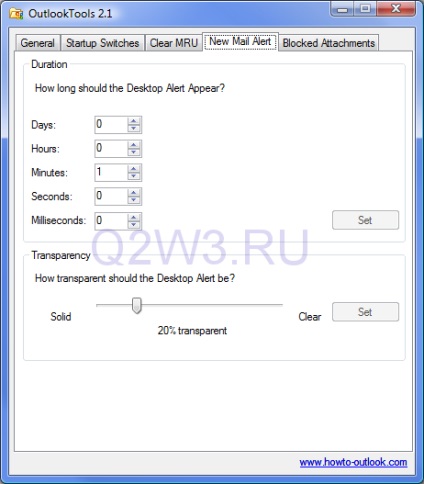
Вкладка Параметри попередження про новий лист
Ця вкладка управляє параметрами спливаючого вікна, яке попереджає про новий повідомленні. Стандартні налаштування дозволяють виставити максимальну тривалість показу попередження рівну 30 секундам. Тут же ми можемо виставити будь-яку тривалість аж до декількох днів!
Також на цій вкладці є можливість управління ступенем прозорості спливаючого вікна.
Для установки параметрів використовуємо кнопку Set.
Вкладка «Заблоковані вкладення» (Blocked Attachments) »(New Mail Alert)
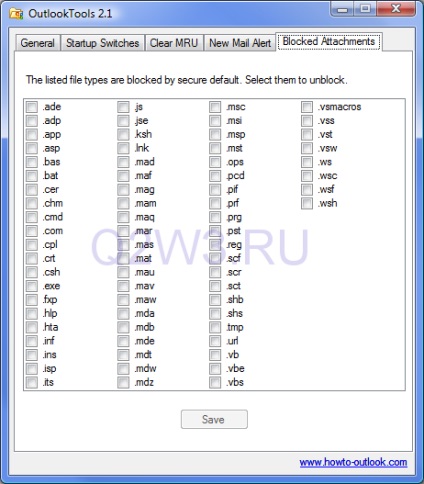
Вкладка Заблоковані вкладення
Ця вкладка містить список заблокованих типів файлів.
Для розблокування необхідно вибрати відповідний тип файлу і натиснути кнопку Save.
Зміни вступають в силу після перезавантаження Outlook.